招生系统浏览器设置
全国普通高校招生来源计划网上管理系统

全国普通高校招生来源计划网上管理系统This manuscript was revised on November 28, 2020全国普通高校招生来源计划网上管理系统2007版修改说明一、系统用户管理1.增加限制用户登录系统的控制功能,可以进行分级管理。
主管部门用户能够控制所属高校用户的登录权限,能够重置所属高校用户的密码。
2.增加限制用户进行计划调整的控制功能,可以进行分级管理。
主管部门用户能够控制所属高校用户的计划调整权限。
二、公告消息管理1.增加用户发布公告时可以使用附件的支持,解决较长内容公告需要发多个公告的问题。
2.增加用户对自己已发送消息的浏览功能,这样用户能够知道自己已经发送过什么消息。
3.增加对新公告、新消息的提示功能,用户登录之后如有新公告、新消息系统会给出提示。
4.取消高校专用计划编制客户端中的消息交互功能,改为统一使用浏览器进行消息管理。
三、招生专业设置1.增加对高校允许招生专业的分级管理功能。
主管部门用户能够设置所属高校高职允许招生的专业。
2.高校只能在允许招生的专业范围内设置所需的专业方向,编制分省分专业计划。
四、招办代码上载1.要求各省级招办上载的批次代码表、考试类型代码表、考试科类代码表中增加一个说明字段,用户对相应的代码进行说明。
2.建议各省级招办通过公告或者消息对批次代码表、考试类型代码表、考试科类代码表中代码的使用向高校进行解释说明。
五、跨省计划协商1.对省属高校跨省计划协商的流程进行了一些修改,生源地省级教育行政部门需要对外省高校的跨省计划给予最后的确认才能使得跨省计划协商的结果生效,同时要求生源地省级教育行政部门确认的计划数不能多于高校所属省级教育行政部门审核的计划数。
2.确认生效后的跨省计划协商结果如果需要修改,必须首先由高校所属省级教育行政部门重新审核高校在生源地省计划数,修改高校的计划协商状态,然后提交生源地省级教育行政部门再次确认,生源地省级教育行政部门需要再次确认之后方能最终生效。
国家开放大学招生管理系统操作手册

洪江市:27080 43080目录一、进入招生管理系统 (2)二、系统设置 (3)三、教学点管理员 (5)1、新增学生信息 (5)2、修改学生信息 (5)3、学生分班 (6)4、录入学生成绩 (6)5、入学资格初审 (7)6、导入学生数据 (8)a、导入学生基本信息 (8)b、导入成绩 (9)c、导入照片 (9)四、班级管理 (9)1、班级列表 (9)2、创建班级 (10)一、进入招生管理系统在网络连接正常的情况下,启动浏览器(最好使用IE浏览器),在地址栏中输入以下地址:/Admin/Login.aspx,显示国家开放大学招生管理系统登录页面,如图1-1所示:图1-1输入用户名和密码,点击登录按钮,成功进入招生系统主页面,如图1-2所示:图1-2页面左边是功能区:包括系统设置、个人信息维护、教学点管理员(包含基础数据管理、专业管理、招生计划管理)等。
二、系统设置本栏目主要是创建用户、编辑、查询信息的设置本院校用户管理此功能可以查询、编辑本教学点用户,并对用户进行权限设置,如图2-1所示:图2-1单击页面中的创建按钮进行新用户的创建,用户名需验证后方能使用,登陆名称后必须是英文字母。
在下图中输入登录名、密码以及其他基本信息,如图2-2所示:图2-2点击下一步按钮后,根据用户业务需求,选择相应的权限,勾选复选框,点击保存即可完成新用户的创建,如图2-3所示:点击图2-1中的详细信息按钮,可以对该用户做是否启用的设置,如图2-4所示,如果选择“禁用”,则该用户名和密码不能登录系统。
图2-4三、教学点管理员报名学生管理1、新增学生信息点击页面左侧新增学生信息按钮,可以为教学点已经开设的专业随时新增报名学生。
注意:同一个招生批次下,一个身份证号只能被一个学生使用;只有已经开设的专业可以新增学生信息,已批复的新增专业可以新增学生信息;只有基本信息填完后才能上传照片、分班、录入成绩;上传照片文件以身份证命名,文件格式为jpg文件,照片文件须大小小于或等于40K,系统自动保存为150*210尺寸,如图4-4-1所示图4-4-1※注:本科层次的专业学生的原学历层次、原毕业学校、毕业时间、原学历所学专业、原学历毕业证书编号必须与其毕业证书上一至;原学科、原学科门类必须选好,如与报读专业不一至,将有补修课。
唐山市中考志愿网络填报系统安装、使用说明

唐山市中考志愿网络填报系统安装、使用说明版本信息:唐山市中考志愿网络填报系统1.0版开发环境及平台:.NET Framework 2.0,Visual Studio 2008,Internet Explorer 5.5以上版本。
一、服务器端软件配置:1.安装Windows 2000 Server版本或Windows 2003 Server版本中文操作系统。
2.安装IIS服务(Internet 信息服务)。
在“控制面板”双击运行“添加/删除应用程序”,单击“添加/删除Windows组件”,在弹出的“Windows组件”窗体中勾选“Internet 信息服务”,放入Windows安装盘,单击“确定”进行安装。
3.安装.NET 2.0 Framework,即.NET 2.0 运行库。
运行Microsoft_DotNetFXCHS2.0.exe进行安装即可。
4.安装MDAC。
如果服务器没有安装Office组件或安装了Office 没有安装Access,需要安装此程序用于支持数据库操作,双击运行MDAC_TYP.exe进行安装。
5.部署中考志愿网络填报系统5.1下载中考志愿网络填报系统压缩包(如zy2012.rar),解压缩至任一文件夹(最好是分区内第一级文件夹,如D:\zy2012),在解压后的资源找到app_data、Uploud和Temp文件夹,因为这三个文件夹涉及数据库操作、上传和下载服务,所以要进行权限分配:右击文件夹,在菜单中选择“属性”,选择“安全”标签,单击“添加”按钮将“Everyone”用户添加至用户列表中,选择“Everyone”用户,在下面权限列表中赋予完全权限,“确定”返回即可。
5.2在IIS上部署报名系统。
运行“控制面板—管理工具—Internet信息服务”,在“默认Web站点”右击选择创建“虚拟目录”,虚拟目录名可任意设置,如Tszkzy2012,在下一步设置中选择或输入报名系统所在的文件夹(解压的文件夹),如上面的Tszkzy2012,按默认设置完成余下设置。
招生管理系统
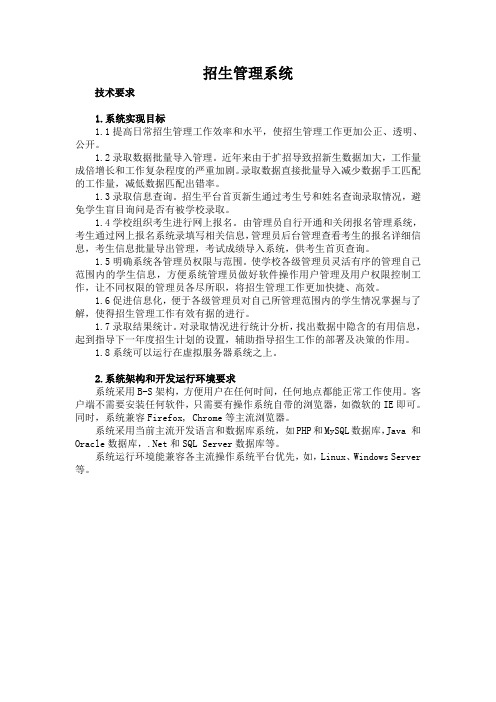
招生管理系统技术要求1.系统实现目标1.1提高日常招生管理工作效率和水平,使招生管理工作更加公正、透明、公开。
1.2录取数据批量导入管理。
近年来由于扩招导致招新生数据加大,工作量成倍增长和工作复杂程度的严重加剧。
录取数据直接批量导入减少数据手工匹配的工作量,减低数据匹配出错率。
1.3录取信息查询。
招生平台首页新生通过考生号和姓名查询录取情况,避免学生盲目询问是否有被学校录取。
1.4学校组织考生进行网上报名。
由管理员自行开通和关闭报名管理系统,考生通过网上报名系统录填写相关信息,管理员后台管理查看考生的报名详细信息,考生信息批量导出管理,考试成绩导入系统,供考生首页查询。
1.5明确系统各管理员权限与范围。
使学校各级管理员灵活有序的管理自己范围内的学生信息,方便系统管理员做好软件操作用户管理及用户权限控制工作,让不同权限的管理员各尽所职,将招生管理工作更加快捷、高效。
1.6促进信息化,便于各级管理员对自己所管理范围内的学生情况掌握与了解,使得招生管理工作有效有据的进行。
1.7录取结果统计。
对录取情况进行统计分析,找出数据中隐含的有用信息,起到指导下一年度招生计划的设置,辅助指导招生工作的部署及决策的作用。
1.8系统可以运行在虚拟服务器系统之上。
2.系统架构和开发运行环境要求系统采用B-S架构,方便用户在任何时间,任何地点都能正常工作使用。
客户端不需要安装任何软件,只需要有操作系统自带的浏览器,如微软的IE即可。
同时,系统兼容Firefox, Chrome等主流浏览器。
系统采用当前主流开发语言和数据库系统,如PHP和MySQL数据库,Java 和Oracle数据库,.Net和SQL Server数据库等。
系统运行环境能兼容各主流操作系统平台优先,如,Linux、Windows Server 等。
3. 招生信息管理系统子系统功能集划分3.1、招生平台–招生门户网站功能模块介绍3.2、招生平台–学校招生管理系统功能模块。
高考志愿填报的浏览器要求(原创)
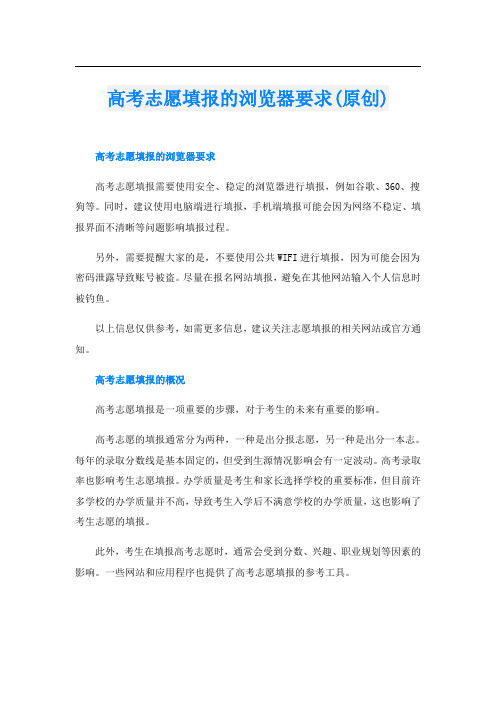
高考志愿填报的浏览器要求(原创)高考志愿填报的浏览器要求高考志愿填报需要使用安全、稳定的浏览器进行填报,例如谷歌、360、搜狗等。
同时,建议使用电脑端进行填报,手机端填报可能会因为网络不稳定、填报界面不清晰等问题影响填报过程。
另外,需要提醒大家的是,不要使用公共WIFI进行填报,因为可能会因为密码泄露导致账号被盗。
尽量在报名网站填报,避免在其他网站输入个人信息时被钓鱼。
以上信息仅供参考,如需更多信息,建议关注志愿填报的相关网站或官方通知。
高考志愿填报的概况高考志愿填报是一项重要的步骤,对于考生的未来有重要的影响。
高考志愿的填报通常分为两种,一种是出分报志愿,另一种是出分一本志。
每年的录取分数线是基本固定的,但受到生源情况影响会有一定波动。
高考录取率也影响考生志愿填报。
办学质量是考生和家长选择学校的重要标准,但目前许多学校的办学质量并不高,导致考生入学后不满意学校的办学质量,这也影响了考生志愿的填报。
此外,考生在填报高考志愿时,通常会受到分数、兴趣、职业规划等因素的影响。
一些网站和应用程序也提供了高考志愿填报的参考工具。
总的来说,高考志愿填报是一个复杂的过程,需要综合考虑多种因素。
考生和家长应该认真研究招生政策,了解学校和专业的实际情况,根据自己的兴趣和职业规划进行合理的选择。
高考志愿填报的秘方高考志愿填报是一个涉及多方面的系统性的过程,以下是一些可供参考的秘方:1.了解政策:需要密切关注并了解高考志愿的填报政策,包括志愿数量、批次设置、投档规则等。
2.掌握信息:高考成绩公布前就应该了解自己的分数估计范围,并收集相关高校的信息,如学校排名、专业特色、就业情况等。
同时,关注社会经济发展水平、产业结构、人才需求等因素,选择适合自己的专业。
3.合理定位:根据自身条件设定合理的志愿目标,既要考虑兴趣和优势,也要考虑就业前景和社会需求。
避免盲目追求名牌大学,也要避免只选择冷门专业。
4.理性分析:不要被“热门专业”所迷惑,也不要轻信所谓的“志愿填报秘籍”。
湖北省高中阶段招生平台考生网上填报志愿操作说明(学生端)

湖北省高中阶段学校招生管理与服务平台(用于学生网上填报志愿操作说明)说明:考生在上网填报志愿前,到报考学校领取自己的网上填报志愿登录账号(即报名号)和密码后,才能按以下步骤登录系统并填报志愿。
考生通过下发的账号密码登录填报系统后,应首先修改密码,防止初始密码泄漏,被他人登录进行错误的填报。
若考生修改密码后遗忘,须向报考学校或区、市教育局申请找回密码,申请通过后会将考生登录密码恢复为考生最初到学校领取的原始密码,因此考生也应保管好原始密码。
1、打开网站http://219.139.243.165/,点击“考生入口”,会跳转到学生登录页面。
2、在登录页面中,输入原始账号(中考报名号)及密码,输入验证码,再点击“登录”按钮即可进入系统。
注意:1)登录页面长时间不输入或操作,页面的验证码将失效,重新刷新页面,或点击验证码显示框即可获取最新验证码。
2)登录成功后,系统会记录此次登录时间,除非用户安全退出,否则10分钟内,将禁止此账号的再次登陆。
直接关闭浏览器退出、电脑断电或其他非正常退出属异常退出,系统将锁定该生账号,需要等待10分钟后,才能正常登录。
登录成功后,在页面上仔细核对自己的基本信息,以确认当前系统登录的账号是本人,防止之前没有正常退出的考生信息仍然记录在系统中。
3、修改密码。
第一次以初始密码登录系统,系统会弹出建议修改密码后再填报的提示。
在页面上方点击“修改密码”菜单,进入密码修改页面,修改完成后,点击“修改”按钮,出现“修改成功”。
4、志愿填报。
在页面上方点击“志愿填报”菜单,可进行志愿填报。
填报前须认真阅读填报须知,一些注意事项和通知会在此作相关说明。
点击“下一步”,出现填报页面,请仔细核对个人信息,认真填报各批次的志愿学校。
(注意:志愿的批次、个数等各市州根据各市州的政策,设置有所不同;各志愿能下拉选择的学校,也是据考生特征和招生计划进行了限定。
因此,考生进入填报页面看到的内容,与下图示例有所不同。
浙江省中考招生考试报名系统操作说明

大同市中考报名系统操作说明---学生篇考生在登录系统前应认真了解本界面日程安排和政策公告等内容,认真阅读并自愿承诺遵守《诚信报名考试承诺书》中的全部条款,点击“我同意”,方可进入“填写报名信息”页面。
多个学生用户使用同一台电脑登录时,请把先登录的用户进行完所有操作步骤,正常退出系统后,关闭浏览器重新开启,进入系统方可登录下一考生用户进行操作。
第一步:输入_点击”中考考务”——考生登陆(图一)符合报名条件的考生登录网站,进入考试招生报名系统首页:(图一)用户名采用考生学籍号,考生初始登陆密码统一为123456。
填写好自己的学籍号、密码、验证码后,点击“登录”按钮进入系统, 考生如没有全国统一学籍号则不能登录本系统。
第二步:修改初始密码(图二)考生第一次登录系统,请核对自己的学籍号,并修改初始密码,如考生忘记自己修改的密码,可以向学校系统管理员申请密码重置。
请考生妥善保存并牢记,由于考生报名时所设置的登录密码,将继续用于后续的成绩查询、志愿填报、录取结果查询等环节。
考生务必保管好自己的密码信息。
因考生本人原因致使密码信息外泄造成的后果,由考生本人承担责任。
(图二)点击【提交修改】后弹出对话框,点击确定,修改密码完成。
第三步:用新密码登录点击右上方【退出登录】,用新密码重新登录。
(图三)(图三)同第一步操作,填写好自己的学籍号、新密码、验证码后,点击“登录”按钮进入系统。
第四步:填写报名信息(图四)用新密码登录后,学生点击“更新”进一步完善考生个人报名信息示:(图四)考生在考试报名页面中各栏目内逐项输入或选择相应信息,灰色字段不可修改,“*”带红色星标字段为必填项,请考生认真准确输入或选择,考生将基本信息完善后,点击“保存”按钮完成信息保存(图五),考生保存信息后,报名工作尚未完成,只有点击页面最下面【信息确认】提交后才算完成了报名工作。
(图五)第五步:信息确认(图六)报名期间考生可登录修改本人报考信息,报名截止时间前,点击页面最下面【信息确认】提交报名表。
小学入学服务系统平台使用手册

小学入学服务系统平台使用手册黄冈市教育局制作2015年5月目录一、新生注册 (1)(一)操作流程 (1)(二)注意事项 (2)二、信息采集 (2)(一)操作流程 (2)(二)注意事项 (3)三、信息审核 (3)(一)操作流程 (3)(二)注意事项 (3)四、打印报名登记表 (3)(一)操作流程 (3)(二)注意事项 (5)五、查看入学情况 (6)(一)操作流程 (6)(二)注意事项 (6)六、其他说明 (6)一、新生注册(一)操作流程1.打开浏览器,在地址框处输入:http://221.233.166.228:8008,出现以下页面,点击“新生注册”。
如图1所示:(图1)2.根据新生实际情况来填写注册信息,点击“注册”完成注册过程。
如图2所示:(图2)3.系统提示“新生注册成功”后,点击“返回”进入图1的系统登录页面,进入详细信息录入步骤。
(二)注意事项1.一个证件号码仅允许注册一个账号;2.新生的身份证号不正确的无法注册;3.2009年9月1日之后出生的无法注册;4.若无父母身份证号请联系教育局工作人员注册;5.若身份证号被别人冒注请联系教育局工作人员重新注册;6.密码长度在6-20位之间。
二、信息采集(一)操作流程1.监护人根据实际情况和系统提示来填写详细信息。
确认无误后点击“保存信息”,完成详细信息录入。
如图3所示:(图3)2.用户保存详细信息成功后即可打印“报名登记表”,保存的信息进入“等待安排审核日期”状态。
(二)注意事项1.监护人保证录入信息的正确性,若有虚假,后果自负。
2.注意信息的格式。
三、信息审核(一)操作流程用注册时生成的账号和密码登录“小学入学服务系统”,登录系统后可查看信息状态,如图4和图5所示:(图4)(图5)(二)注意事项信息状态若显示“请于****年**月**日到市区义务教育招生办公室进行信息资料审核!”,说明学生信息可以进行审核了,用户打印信息采集好的“报名登记表”后进行信息审核。
招生考试管理系统
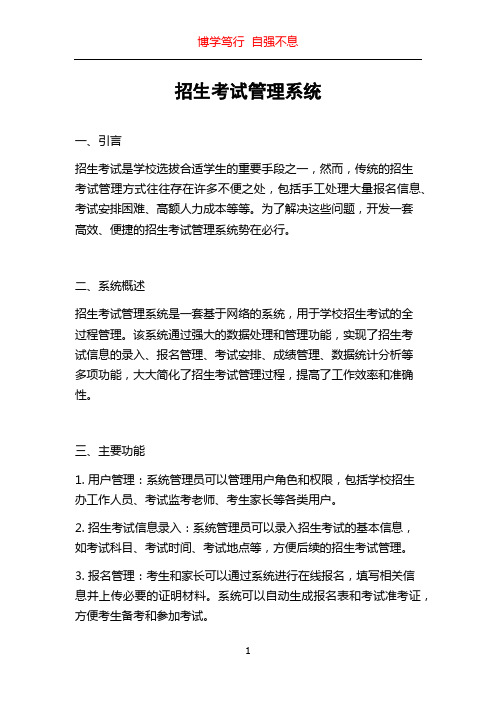
招生考试管理系统一、引言招生考试是学校选拔合适学生的重要手段之一,然而,传统的招生考试管理方式往往存在许多不便之处,包括手工处理大量报名信息、考试安排困难、高额人力成本等等。
为了解决这些问题,开发一套高效、便捷的招生考试管理系统势在必行。
二、系统概述招生考试管理系统是一套基于网络的系统,用于学校招生考试的全过程管理。
该系统通过强大的数据处理和管理功能,实现了招生考试信息的录入、报名管理、考试安排、成绩管理、数据统计分析等多项功能,大大简化了招生考试管理过程,提高了工作效率和准确性。
三、主要功能1. 用户管理:系统管理员可以管理用户角色和权限,包括学校招生办工作人员、考试监考老师、考生家长等各类用户。
2. 招生考试信息录入:系统管理员可以录入招生考试的基本信息,如考试科目、考试时间、考试地点等,方便后续的招生考试管理。
3. 报名管理:考生和家长可以通过系统进行在线报名,填写相关信息并上传必要的证明材料。
系统可以自动生成报名表和考试准考证,方便考生备考和参加考试。
4. 考试安排:系统根据招生考试信息和考生报名情况,自动安排考试的时间、地点和监考老师,并提供给相关人员进行确认和调整。
考试安排一旦确定,系统会自动通知考生和监考老师。
5. 成绩管理:考试结束后,系统自动计算并保存考生的成绩,并生成成绩单和录取名单。
学校招生办可以根据需要进行审核和分析,确保录取工作的公正性和准确性。
6. 数据统计分析:系统可以根据不同维度的需求,对考试报名人数、考试成绩等数据进行统计和分析,提供图表和报表,方便学校制定招生策略和调整招生计划。
四、系统特点1. 网络化:系统基于互联网技术开发,可以随时随地通过浏览器访问,方便用户使用和管理。
2. 自动化:系统大部分功能都可以自动化完成,减少了人工干预的错误和工作量。
3. 安全性:系统采用严格的用户身份验证和数据加密机制,确保考生信息的安全和保密性。
4. 可定制化:系统具有良好的扩展性和定制化功能,可以根据学校的实际需求进行个性化设置和功能增删。
志愿填报系统使用说明

图2-3
考生在同一浏览器中重复登录系统且未正常退出,将出现图2-4提示信息,点击【确定】重新登录即可,如仍无法登录请清空浏览器缓存(常见浏览器清空缓存方法见附件1)。
图2-4
特别提示:请考生妥善保管个人密码以免为他人做非法之用。
图5-7
具体操作步骤如下(采用志愿预选文档填写的直接从第3步开始):
1.点击【模版下载】按钮,将EXCEL文件下载到本地,打开该文件,如图5-8所示。
图5-8
2.根据上述模版填写考试志愿。
模板相关说明:
模板中有效数字仅为学校代码和专业代码。学校名称和专业名称可以选择不输入,仅供考生标识之用。
数据只导入到网页中相应的文本框,而非数据库中。
b)志愿行中间不能有空行,但最后可以有若干空行;
c)如报考专业有选考科目要求,考生选考科目必须满足专业要求;
d)部分院校专业有限制考生名单(如通过三位一体考试、特殊面试或测试合格等)。只有名单中的考生才能填报该院校专业。
批量导入功能:根据系统所提供的模版文件或志愿计划查询系统中的志愿预选EXCEL文档完成志愿填写后导入系统,下图5-7红框所示。
1.
考生登录系统后有60分钟的填报时间,在此过程中如出现浏览器刷新、后退等操作,当前填报数据均无效,系统填报时间将被重置为60分钟。
1.
考生在本轮(次)志愿填报时间内可不限次数的登录系统,提交及修改志愿,以填报时间结束前最后一次成功提交的志愿数据为准。
1.
考生填报志愿时如出现几个志愿类别不能同时填报的情况,需要放弃填报某志愿类别。具体情况请查询考试院官方发布的文件。
安徽省普通高校招生考生志愿网上填报操作说明

安徽省普通高校招生考生志愿网上填报操作说明为了方便考生填报高校志愿,安徽省普通高校招生考试管理中心提供了网上填报志愿的服务。
以下是网上填报志愿的详细操作说明:一、登陆网站1.打开浏览器,输入“安徽省普通高校招生考试管理中心”官方网站地址;2.在网站首页上找到“志愿填报”或“2024年中国高考生志愿填报系统”选项,点击进入。
二、注册登录1.首次填报志愿的考生需要进行注册,点击“注册”按钮,填写个人信息并设置登录密码;2.注册成功后,使用注册的账号和密码登录系统。
三、个人信息确认1.登录成功后,系统会显示考生的个人信息,考生需要仔细核对个人信息是否准确,若有错误,可以点击“修改”进行更正;2.若个人信息无误,点击“下一步”进入填报志愿页面。
四、志愿填报页面1.填报志愿页面会显示考生所报考的批次、院校类型等信息;2.考生需要选择院校、专业和类别,点击“添加”将所选志愿添加到志愿列表中;3.若考生填报了多个专业,可以通过拖拽方式进行调整志愿顺序;4.志愿列表中会显示每个志愿的名称、所属院校、专业、类别等详细信息;5.志愿填报结束后,点击“确认提交”按钮,进入确认提交页面。
五、确认提交页面1.系统会显示考生所填报的志愿列表,并提示考生确认志愿填报是否无误;2.考生需要仔细核对所填写的志愿信息,特别注意填报志愿的先后顺序;3.若志愿填报有误,可以点击“返回修改”按钮返回志愿填报页面进行修改;4.若志愿填报无误,点击“确认提交”按钮提交填报志愿。
六、填报结果查询2.考生也可以通过登录系统进入查询志愿填报结果的页面,查看自己的填报结果;3.一般情况下,考生可以在规定的时间内多次修改志愿填报,但修改志愿填报的次数和时间限制依据当年的考试政策而有所不同,所以考生需要按照规定的时间完成志愿填报。
需要注意的是,在填报志愿时,考生需要根据自己的实际情况进行合理选择,理性排列志愿,并牢记填报志愿的原则,既要考虑专业的个人兴趣,也要考虑自身的优劣势及未来的职业发展前景。
山西省成人高校招生考试网上报名系统介绍

、
系统 概况
计算 机 能 访 问互联 网 ; 用 I60以上 使 E. 版本 的浏览 器 , 辨率 12 ̄ 6 。 分 0 4 7 8 四、网报 步骤 及注 意事 项
山西省成人高校招生考试网上报名系 统 ,由省招考 中心部署在 “ 山西招生考试 网” , 上 通过互联网完成招生政策信息的发 息的采集。 二 使用 对 象 参 加报名 的 考生 。 三 、配置 要 求
)
。
2
口盈 j
志 愿信 息 请 点击
、 。
.
麓馘
”
可 查 看 宜己垒 鞴
、
童
。
注窘 事壤
:
攘名 羹 戤 舞考 生 事 ^
蟪蚺报名赣 差事I , 事童
.
当蘑 电 子曩彝 在 悸 生 诚瞎毒试 承 谱 书' 每 鬣 对撮萼 睡囊■ 认 ● 上 报名 j E教 不静摹 瓣 毒试
,
.
j 生 如 寰 R 落行 了同上担当
本科勰 2
口
[ 二二= ]
图 4
豳
2 0 0 9 1 0 、1 1
.
髓k 耍耍凰
(6 ) 密码 为 6
,
—
9
位 的英 文 字母 或 数
。
写 完 毕 确 认 无 误 后 点 击 保 存 信息
,
“
” ,
系统
字 区分 大小 写 且 不 可 有空 格
,
由考 生 自
将 显 示 自动 生 成 的 号
”
“
网报 序号
一 _ m
筑带 耕露及地试
.
筑 考带 科 跚秘
击嚣螽 熬暮芰端塞善 茎雾 主薹 娶
盛6
耋 嚣器 齄 譬
手机上怎么填报高考志愿

手机上怎么填报高考志愿手机上怎么填报高考志愿高考报志愿可以在手机上进行,填报高考志愿不限定用手机还是电脑。
高考填报志愿时,考生和家长需要互相沟通交流,达成一致的目标,要充分考虑到考生自身的兴趣爱好。
1、打开【手机主界面】,点击进入到【浏览器】。
2、点击上方的搜索框,输入【招生考试院】官网。
3、进入到主界面以后,点击下方的【设置】选项。
4、在显示的页面上,点击选择【浏览器UA标识】。
5、然后选择设置为【电脑】,继续下一步的操作。
6、点击【刷新】页面,选择【高考高招】-【高考志愿填报系统】。
7、输入自己的【准考证】,选择【专业】和【学校】进行填报。
2023高考志愿填报时要注意什么合理组合院校志愿。
不宜全部填报高分段院校,也不必全部填报低分段院校。
考生可以根据自己高考成绩、个人兴趣爱好、身体条件等因素,在有可能被录取的院校范围中,合理、有序组合院校志愿。
一般来说,高考平行志愿填报按照“中—冲、稳—稳、保—保”原则。
冲—冲:把有希望够得着的理想学校作为A志愿;稳—稳:把与自己高考成绩“门当户对”的学校作为B志愿;保—保:把比自己成绩稍低点的学校作为C志愿。
不过,要注意的是,高考志愿“冲一冲”要慎重,要有一定把握,而不是盲目乱冲,当然其中一个乱冲也无妨。
同时各志愿间要拉开梯度,如果高考考生定位不准确,一味追求最理想的高校,志愿填报过高(比如多个平行院校志愿之间没有拉开梯度),就可能导致所填报的几个院校志愿全部落空。
2023湖北公办二本哪些值得报考湖北经济学院湖北经济学院是一所财经类公办二本院校,办学历史悠久,文化底蕴深厚,历经近百年来的稳健发展,校内各方面实力均得到了很大程度的提升,在师资力量方面,学校聚焦聚力建设一流师资队伍,水平较高的师资队伍。
武汉轻工大学武汉轻工大学是我国第一所以轻工命名的高校,是全国最早培养粮食行业专门人才的学校,也是湖北省国内一流学科建设高校。
学校的食品科学与工程,食品科学与安全,生物农业等学科都是湖北省“国内一流学科”建设学科。
北京市高级中等学校招生网上报名系统操作手册-中招网上报名系统说明文档

北京市高级中等学校招生网上报名系统操作手册(考生用户)北京教育考试院中招办目录1.系统要求 (1)2.报名流程 (1)3.操作说明 (2)3.1.进入中招网上报名系统 (2)3.2.登录系统 (2)3.3.阅读网上报名须知 (3)3.4.确认报名数据 (4)3.4.1 确认报名数据 (4)3.4.2 打印报名数据 (4)3.4.3 修改密码 (5)3.5.修改报名数据 (6)3.6.退出系统 (7)1. 系统要求1) 操作系统:Winxp 以上操作系统; 2) 浏览器:IE6以上版本。
2. 报名流程考生进入“北京市高级中等学校招生网上报名系统”输入考生报名号、登录密码和验证码登录系统阅读考生报名须知核对报名数据填写报名数据考生报名数据存在?确认报名数据无误修改报名数据报名数据正确无误?退出系统是否是否图1-1 考生报名流程3.操作说明3.1.进入中招网上报名系统操作前请确认计算机已连接Internet打开IE或其它浏览器,在“地址”栏中输入“”,进入北京教育考试院网站,点击右上角“北京市高级中等学校网上报名系统”图标,进入“北京市高级中等学校招生网上报名系统”考生报名登录页面。
如图3.1所示:图3.13.2.登录系统在登录区域填写考生报名号和密码,点击“登录”按钮,输入正确后系统进入“考生报名须知”的页面(如果输入3次不正确则需要输入验证码)。
如图3.2所示:图3.23.3.阅读网上报名须知阅读完毕后,考生点击“我已仔细阅读,继续”按钮,如果考生报名数据已经存在,则系统进入“确认报名数据”页面,否则系统进入“填写报名数据”页面。
如图3.3所示:图3.33.4.确认报名数据3.4.1确认报名数据考生检查本人报名基本信息数据,如果报名数据没有错误,点击“报名信息核实无误,退出系统”按钮,系统对考生基本信息内容进行检测,如果考生基本信息不完整或有错误不能提交。
如果考生基本信息填写完整、正确,系统弹出提示信息“报名信息核实无误,您已完成本次报名”(见图3.4),点击“确定”系统退出,返回报名网站首页。
招生管理系统
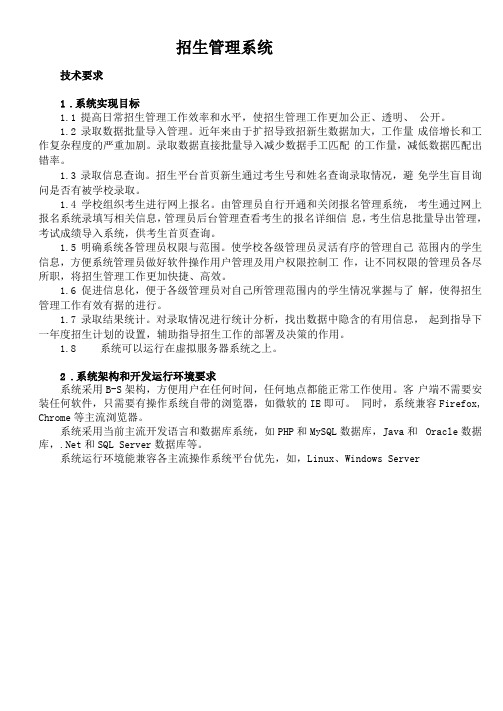
招生管理系统技术要求1.系统实现目标1.1提高日常招生管理工作效率和水平,使招生管理工作更加公正、透明、公开。
1.2录取数据批量导入管理。
近年来由于扩招导致招新生数据加大,工作量成倍增长和工作复杂程度的严重加剧。
录取数据直接批量导入减少数据手工匹配的工作量,减低数据匹配出错率。
1.3录取信息查询。
招生平台首页新生通过考生号和姓名查询录取情况,避免学生盲目询问是否有被学校录取。
1.4学校组织考生进行网上报名。
由管理员自行开通和关闭报名管理系统,考生通过网上报名系统录填写相关信息,管理员后台管理查看考生的报名详细信息,考生信息批量导出管理,考试成绩导入系统,供考生首页查询。
1.5明确系统各管理员权限与范围。
使学校各级管理员灵活有序的管理自己范围内的学生信息,方便系统管理员做好软件操作用户管理及用户权限控制工作,让不同权限的管理员各尽所职,将招生管理工作更加快捷、高效。
1.6促进信息化,便于各级管理员对自己所管理范围内的学生情况掌握与了解,使得招生管理工作有效有据的进行。
1.7录取结果统计。
对录取情况进行统计分析,找出数据中隐含的有用信息,起到指导下一年度招生计划的设置,辅助指导招生工作的部署及决策的作用。
1.8系统可以运行在虚拟服务器系统之上。
2.系统架构和开发运行环境要求系统采用B-S架构,方便用户在任何时间,任何地点都能正常工作使用。
客户端不需要安装任何软件,只需要有操作系统自带的浏览器,如微软的IE即可。
同时,系统兼容Firefox, Chrome等主流浏览器。
系统采用当前主流开发语言和数据库系统,如PHP和MySQL数据库,Java和Oracle数据库,.Net和SQL Server数据库等。
系统运行环境能兼容各主流操作系统平台优先,如,Linux、Windows Server3.招生信息管理系统子系统功能集划分商务响应表(商务负偏离视为无效标)。
招生平台有哪些安全要求

招生平台有哪些安全要求什么是招生平台招生平台是为了解决院校、机构等在招生过程中的痛点而建立的一个平台,其主要功能是面向学生提供招生信息、辅导课程、报名注册等服务。
招生平台还能够促进机构和学生之间的交流和合作,实现课程资源的共享和优化。
招生平台的安全要求随着招生平台的普及和使用,其安全性问题也逐渐受到关注,相关机构和机构需要在设计和运营招生平台时,充分考虑以下安全要求。
前端安全要求1.输入合法性验证用户在进行登录、注册、填写个人信息等操作时,前端需要对输入内容进行合法性验证。
确保用户提供的是合法、有效的数据,避免非法信息的输入。
例如,对于用户的密码,应当进行长度要求、复杂度要求、防止 SQL 注入等多种验证。
2.防止 XSS 攻击XSS 攻击是指攻击者在网页中注入恶意脚本,利用用户对网站的信任与浏览器的漏洞对用户进行攻击。
为避免 XSS 攻击,招生平台前端需要对输入的内容进行过滤和转义,将用户输入的数据中的特殊字符和 HTML 标签进行转义处理,避免攻击者注入恶意脚本。
3.防止 CSRF 攻击CSRF(Cross Site Request Forgery)攻击是指利用用户对网站的信任,伪造用户请求进行攻击。
为避免 CSRF 攻击,招生平台可以采用 token 验证方式,以确保每个请求都是用户自己的行为,而不是受攻击者控制。
后端安全要求1.加密存储和传输招生平台需要对用户的个人信息和交易记录等敏感数据进行加密处理,以确保其在传输和存储过程中的安全性。
对于密码、身份证号码等敏感信息,需要采用单向散列算法进行加密存储,以保证数据加密后无法被还原。
而对于数据的传输,需要采用 SSL/TLS 等加密协议,确保数据在传输过程中的安全性。
2.数据库安全招生平台需要定期备份数据库,以保证数据的安全性。
同时,招生平台也需要为数据库设置访问权限,避免未授权的访问。
对于招生平台的数据库,需要进行漏洞扫描和安全测试,及时修复漏洞。
山西省 普通高校招生网上填报志愿系统使用说明

山西省2016年普通高校招生网上填报志愿系统使用说明考生请保管好自己的登录密码,切不可泄露给他人。
任何部门、学校、个人无权要求考生提供登录密码或代替考生操作。
若因自身保管不慎而泄露密码,所造成的不良后果均由考生本人承担。
若不慎将密码丢失或遗忘,可携带本人身份证、准考证到报名所在县(市、区)招办重置密码。
我省2016年普通高校招生所有录取批次考生填报志愿,实行网上分批次、分时段进行志愿填报的办法。
为使考生、招生考试工作人员了解网上填报志愿的操作流程,熟练掌握操作步骤、要领以及网上填报志愿的注意事项等内容,确保填报志愿的规范、安全、科学,特制作本说明。
一、填报志愿前的环境准备(一)计算机操作系统使用Windows XP或Windows 7以上;浏览器仅限使用Internet Explorer 7(简称IE7)以上(禁止使用360、火狐、谷歌、世界之窗等浏览器);计算机必须安装有防病毒软件,且软件为最新版本,对计算机进行全盘杀毒。
(二)计算机接入互联网,带宽:个人用户建议使用4M以上、学校机房用户建议使用20M以上。
二、填报志愿的主要流程网上填报志愿的主要流程为:研读招生政策、查看招生计划;下载并填写《志愿预填表》;登陆“山西省普通高考考生信息网上服务平台”进入网上填报志愿系统,填报志愿;确认提交志愿;查看或修改志愿;安全退出系统。
三、填报志愿系统的登录方式登录本系统必须使用IE7及以上浏览器。
打开浏览器后,考生输入网址进入山西招生考试网,点击 菜单栏“考生”——“普通高考考生网上服务平台”,进入“山西省普通高考考生信息网上服务平台”首页。
考生输入考生号、登录密码、验证码,点击“登录”按钮,进入主界面。
鼠标移动到“填报志愿”按钮上后,点击“2016年普通高考网上填报志愿系统入口”,进入填报志愿公告列表页面。
点击网上填报志愿模拟演练公告列表中所对应的入口,进入登录页面,输入考生号、密码及验证码,进入志愿填报页面。
全国普通高校招生来源计划网上管理系统

全国普通高校招生来源计划网上管理系统2007版修改说明一、系统用户管理1.增加限制用户登录系统的控制功能,可以进行分级管理。
主管部门用户能够控制所属高校用户的登录权限,能够重置所属高校用户的密码.2.增加限制用户进行计划调整的控制功能,可以进行分级管理.主管部门用户能够控制所属高校用户的计划调整权限。
二、公告消息管理1.增加用户发布公告时可以使用附件的支持,解决较长内容公告需要发多个公告的问题.2.增加用户对自己已发送消息的浏览功能,这样用户能够知道自己已经发送过什么消息。
3.增加对新公告、新消息的提示功能,用户登录之后如有新公告、新消息系统会给出提示。
4.取消高校专用计划编制客户端中的消息交互功能,改为统一使用浏览器进行消息管理。
三、招生专业设置1.增加对高校允许招生专业的分级管理功能。
主管部门用户能够设置所属高校高职允许招生的专业。
2.高校只能在允许招生的专业范围内设置所需的专业方向,编制分省分专业计划。
四、招办代码上载1.要求各省级招办上载的批次代码表、考试类型代码表、考试科类代码表中增加一个说明字段,用户对相应的代码进行说明。
2.建议各省级招办通过公告或者消息对批次代码表、考试类型代码表、考试科类代码表中代码的使用向高校进行解释说明。
五、跨省计划协商1.对省属高校跨省计划协商的流程进行了一些修改,生源地省级教育行政部门需要对外省高校的跨省计划给予最后的确认才能使得跨省计划协商的结果生效,同时要求生源地省级教育行政部门确认的计划数不能多于高校所属省级教育行政部门审核的计划数。
2.确认生效后的跨省计划协商结果如果需要修改,必须首先由高校所属省级教育行政部门重新审核高校在生源地省计划数,修改高校的计划协商状态,然后提交生源地省级教育行政部门再次确认,生源地省级教育行政部门需要再次确认之后方能最终生效。
3.确认生效后的跨省计划协商结果在高校编制分省分专业来源计划过程中作为省属高校编制跨省计划的依据,安排计划数必须与跨省协商计划数一致(否则将无法提交)。
- 1、下载文档前请自行甄别文档内容的完整性,平台不提供额外的编辑、内容补充、找答案等附加服务。
- 2、"仅部分预览"的文档,不可在线预览部分如存在完整性等问题,可反馈申请退款(可完整预览的文档不适用该条件!)。
- 3、如文档侵犯您的权益,请联系客服反馈,我们会尽快为您处理(人工客服工作时间:9:00-18:30)。
技术支持100问
1.用IE的主要原因。
新系统原则上支持所有浏览器,兼容性好,方便实用. 但是对于有打印通知书需求的同事则要求在打印时必须用IE浏览器,且要求完全安装的OFFICE2003以上. 因为调用word 模板,而word又是Microsoft Office的产品。
对于其他浏览器,比如360 做了许多阉割,有可能部分AJAX功能不正常。
某些浏览器禁用客户端脚本等。
Chrome 在弹出的页面间回传值异常等问题虽然已经解决,但不排除其它非知异常尚未处理。
2.点不开菜单树
1)要点菜单前面的+号,点文字是没有反应的。
2)启用兼容模式。
高版本的IE默认是极速模式。
是禁用这部分脚本的。
IE9的兼容性设置:
1 处和2处是同样的功能。
点一下即可。
3处可以将IP 加进来,以后此IP所有操作都用兼容模式,其他IP都用极速模式。
IE11的兼容性设置:
加入IP之后,所有的对此IP的网页访问均走兼容模式。
3 通知书打印的机器基本需求
1)对于招办的通知书打印,可以只设置其中一台,其他机器正常录取,只在需要打印的时候由此打印机打印,也可以设置多台同时可以即时打印。
2)打印需要IE(6-11)均可。
推荐IE8-10
3)完全安装版的OFFICE2003-2010,推荐OFFICE2007
4)需要打印的机器需要可以正常打印,并驱动正常,如果驱动不正常,会引发打印乱码的问题。
4 通知书电子档:
本系统所有录取通知书均支持电子档,可以保存,也可以直接打印。
只有批量打印是直接打印,不显示word模板。
5 通知书打印份数
没有要求,可以随时打印,也可随时补打。
6打印功能具体设置
1)设置可信任站点:IE--工具--internet选项—安全—可信站点—站点—添加站
点,注意此处不要加https,要加http。
加入IP: http://59.46.193.52
2)启用ActiveX 控件
只开启【可信站点】里的【自定义级别】就可以,其他区域里的【自定义级别】设置不需要。
7打印功能设置常见排错
1)在通知书模板制作页面,打印预览时弹出【文件。
.DOC不存在】时,说明招办主任未将本学年的通知书模板上传。
2)如果弹出下列对话框。
则需要依次排查情况。
首先按问题6的设置顺序,将2项设置设好(可信站点和Activex插件),如果都没有问题,则查阅Office 是否完全安装。
Office 完全安装的标志:需要有如下图中所设。
(2007与2010均可)
而且在IE的【工具】--【管理加载项】中需要有相应的ActiveX 插件。
Office2007 如下图插件:
Office2010 如下图插件:
插件的状态为【启用】或【已禁用】,经测试二者皆能正常打印,不影响。
建议【启用】。
Office没正常安装截图,如下图:(问题6中设置正常,但也不能打印,原因处于Office安装有问题,需要重装office),没有找到可以启用的插件。
经测试,以上配置在
XP+IE6+OFFICE2007,xp+IE8+OFFICE2007,WIN7+IE9+OFFICE2007,WIN7+IE10+2007,
XP+IE10+OFFICE2007, WIN7+IE11+OFFICE2007, WIN7+IE11+OFFICE2010.均测试通过。
IE11时可能会在部分机器上配置不容易成功,视机器具体情况,安装的具体软件
而定,暂不能确定具体原因。
可以降级到IE10。
建议【降级到IE10】
新版本难免会有兼容的问题。
3) 如果预览过程中弹出如下框: 也说明OFFICE安装过程中出现错误.
解决方法如下:
删除如下两个目录即可:
针对Office 2010就直接删除
C:\Program Files\Common Files\Microsoft Shared\OFFICE14\Office Setup Controller
针对Office 2007,那就是
C:\Program Files\Common Files\Microsoft Shared\OFFICE12\Office Setup Controller
如果不让删除,则需要停止所有WINWORD进程. 然后再删除文件夹.
8 其他业务功能方面,暂时不需要各校区IT支持
9 有不懂的或实际中设置不明白的。
可以请集团技术远程支持。
========================扫描枪的具体使用==========================
1.在招生系统中,只有新生报到的地方用到扫描枪.
2.集团配备的扫描枪不需要安装驱动,插到USB会自动加载,待听到连续的嘀嘀声,并且
按扫描枪按钮有红外线提示,则可以正常使用。
已测xp,win7,win8无问题。
3.扫描测试:打开文本文件,找一个二维码(位于通知书左上角),
连续扫描结果如下图,则可以正常使用。
4.扫描枪使用注意事项:
1)扫描枪距离二维码大约20-30公分,需要连续测试以便正常掌握使用方法。
2)如果出现扫码异常或无回车换行符,请将输入法切换到英文输入法即可。
5.新生报到使用方法:
为了适应大批量的新生报到,特将使用详细说明如下:
打开【新生报到】页面
默认光标已经在文本框里,如果不幸移开的话,请将光标移回到文本框里。
用扫描枪扫码,如图:
按【ESC】键可以迅速消除弹出框并清空二维码输入栏。
重复以上操作,达到快速报到扫描的操作。
6.如果该生已经报到,则会弹出如下提示:
7.扫码注意事项:
1)键盘ESC 键可以达到快速操作,可以不用鼠标。
2)二维码的框可以手工输入,输入值为通知书上的学号,且兼容大小写。
3)新生报到非系统必须,教务也可以操作。
(非此页面,教务的老生报到,同样可新生批量操作报到),具体看管理上各校区怎样处理。
4)点击【批量操作】,可以在里面筛选需要报到的学生,然后对此学生进行报到操作。
=====================================================================。
